
Nintendo låter dig aktivera tvåstegsverifiering, en form av tvåfaktorautentisering , för din Nintendo-konto . När du loggar in på ditt konto - från en Nintendo Switch, på nätet eller via en mobilapp - måste du ange en kod som genereras av en app på din smartphone samt ditt lösenord.
RELATERAD: Nintendo-konto kontra användar-ID vs. nätverks-ID: alla Nintendos förvirrande konton, förklarade
För att aktivera den här funktionen, gå till Nintendos kontosäkerhetssida . Logga in med det Nintendo-konto som du vill säkra.
Rulla ner till botten av sidan Inloggnings- och säkerhetsinställningar och klicka på ”Redigera” till höger om inställningarna för tvåstegsverifiering.

Klicka på knappen "Inställning av tvåstegsverifiering" för att fortsätta.
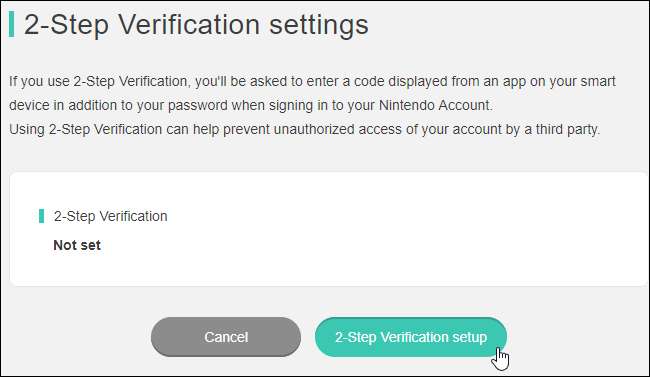
Du måste bekräfta din e-postadress för att fortsätta. Nintendo skickar verifieringskoden till den e-postadress som är registrerad på ditt konto. Klicka på "Skicka" för att fortsätta.
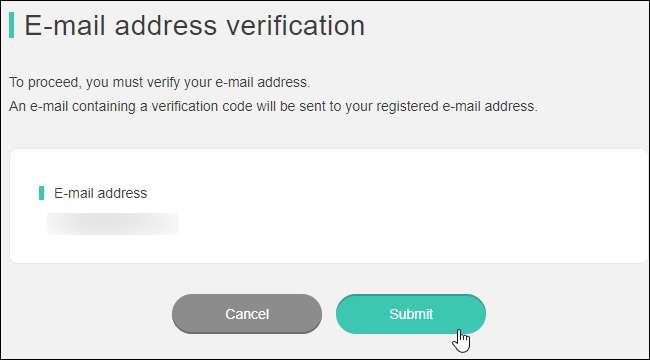
Dra upp din e-postinkorg, hitta e-postmeddelandet från Nintendo och skriv koden som visas i e-postmeddelandet i rutan på Nintendo-kontosidan. Klicka på "Skicka" för att fortsätta.
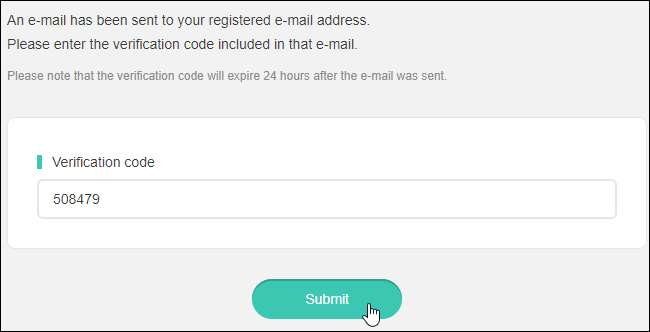
RELATERAD: Så här ställer du in Authy för tvåfaktorautentisering (och synkroniserar dina koder mellan enheter)
Nintendo ber dig att installera Google Authenticator-appen om du inte redan har den installerad. Vi rekommenderar istället Authy , som är kompatibel med Google Authenticator-koder och fungerar var som helst. Authy har ett smidigare gränssnitt och låter dig enklare säkerhetskopiera dina koder och flytta dem till en ny enhet.
Installera Authy-appen för iPhone eller Android (eller Google Authenticator-appen för iPhone eller Android , om du föredrar det framför Authy) och startar det för att fortsätta. Starta appen, tryck på verktygsfältet som lägger till ett nytt konto och skanna QR-kod visas på datorns skärm med din smartphones kamera.
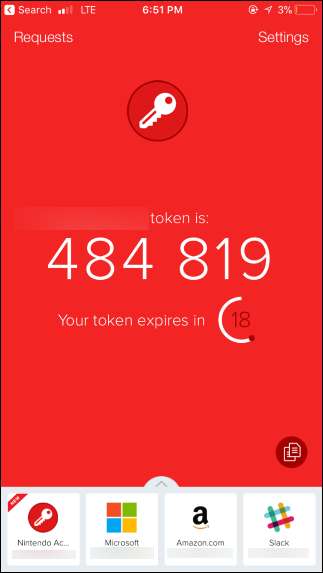
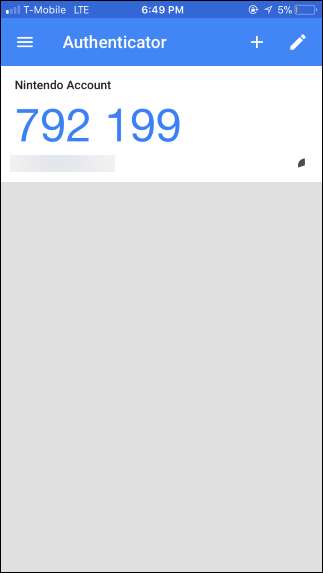
Slutligen måste du ange koden som visas i appen på webbplatsen. Detta bekräftar att din app är konfigurerad och fungerar korrekt, vilket säkerställer att du inte låses ut ur ditt Nintendo-konto.
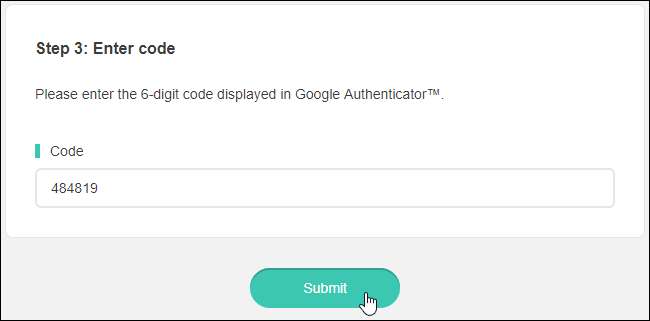
När du har aktiverat tvåstegsverifiering ser du tio säkerhetskopieringskoder längst ner på bekräftelseskärmen. Med dessa koder kan du logga in på ditt konto utan att ange en kod från appen, men varje kod kan bara användas en gång. Skriv ut dem eller skriv ner dem och placera dem säkert om du någonsin tappar åtkomst till appen och behöver logga in på ditt konto.
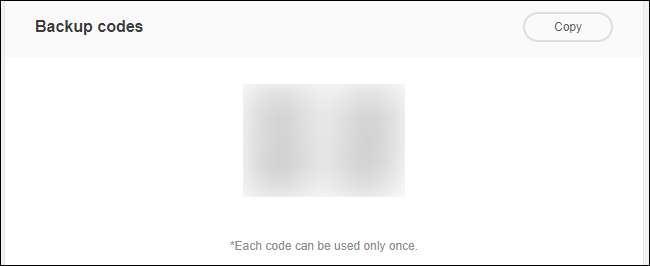
I framtiden måste du ange en av de tillfälliga koder som visas i appen när du loggar in på ditt Nintendo-konto på en ny enhet.







